Mengecilkan Ukuran Foto Dengan Cepat Dan Mudah - Anda bingung untuk membuat ukuran atau size foto JPEG anda menjadi kecil, tapi mudah dan tidak ribet? Caranya gampang sekali anda tidak harus instal aplikasi tambahan atau harus buka internet yang memerlukan kuota. Anda cukup memakai aplikasi yang sudah pasti ada pada setiap komputer atau laptop di rumah anda. Yaitu menggunakan aplikasi bawaan microsoft office, microsoft office picture manager untuk mengecilkan ukuran foto.
Anda bisa mengecilkan jenis file apapun seperti JPEG, Bitmap, PNG, Gif dan file foto lainnya. Selain membuat ukuran foto menjadi kecil, microsoft office picture manager juga bisa Merubah Foto Menjadi Hitam Putih dan Memotong Gambar/Foto Dengan Mudah.
Cara Mengecilkan Ukuran Foto Dengan Microsoft Office Picture Manager
Berikut ini cara mengecilkan ukuran foto menggunakan microsoft office picture manager dengan sangat mudah.
1. Buka folder tempat anda menyimpan file foto. Lihat ukuran file foto anda sebelumnya, agar terlihat seberapa perubahan ukuran.
2. Klik kanan file foto tersebut, lalu Open with dengan microsoft office picture manager.
3. Lalu pilih menu Picture > Resize.
4. Setelah terbuka menu resize, akan ada beberapa pilihan metode untuk mengecilkan ukuran file. Predefined widht X height untuk merubah ukuran berdasarkan ukuran default gambar yang biasa dipakai, anda tinggal pilih salah satu saja. Custom widht X height merubah ukuran gambar dengan angka apapun yang anda inginkan. Percentage of original widht X height merubah gambar dengan ukuran persentasi yang anda inginkan. Disini saya biasanya menggunakan Predefined widht X height dengan ukuran Document - Large (1024 X 768) ukuran yang sesuai dengan ketajaman gambar. Lalu klik tombol OK.
5. Lalu untuk menyimpan hasilnya, anda cukup klik File > Save. Atau anda tinggal menekan tombol close saja. Akan muncul dialaog, anda tinggal menekan tombol Save.
6. Ada kalanya akan muncul dialog dengan bertulisan "The file is open in another program", bila muncul dialog tersebut anda tinggal klik tombil Try Again.
7. Bial telah selesai silahkan anda cek kembali ukuran file anda, tentu saja kini size telah berubah menjadi kecil dan ringan untuk dibuka.
Demikian cara mengecilkan ukuran atau size foto dengan cepat dan mudah. Silahkan untuk berkomentar apabila anda ada pertanyaan seputar memperkecil foto. Silahkan juga untuk share artikel ini apabila artikel ini sangat bermanfaat untuk anda.


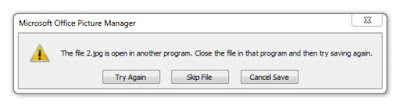

Silahkan berkomentar yang sesuai dengan tema artikel. Mohon maaf apabila komentar berbau spam atau menyertakan link aktif tidak akan ditampilkan. Terima kasih! EmoticonEmoticon